


默认情况下,Windows 10的任务栏位于屏幕的底部,但有些用户可能会将其移动到屏幕的左边,以便更好地适应某些屏幕设置或个人使用习惯。然而,若用户想要将任务栏恢复到屏幕底部的原始位置,这个操作同样简单。本文将介绍如何快速将Windows 10的任务栏从屏幕左边还原回底部,让您的桌面布局回到熟悉的设置。
具体方法如下:
1、在win10系统桌面上,在任务栏的空白地方右键单击鼠标,然后选择“设置”。
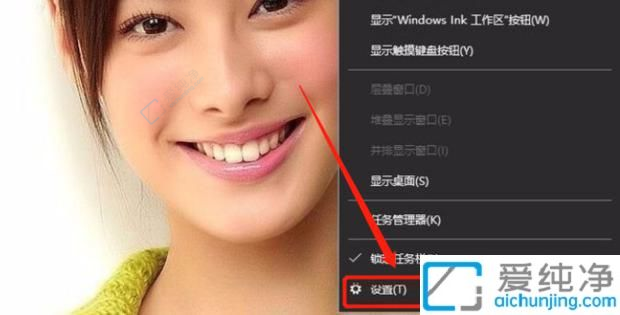
2、点击“任务栏”。
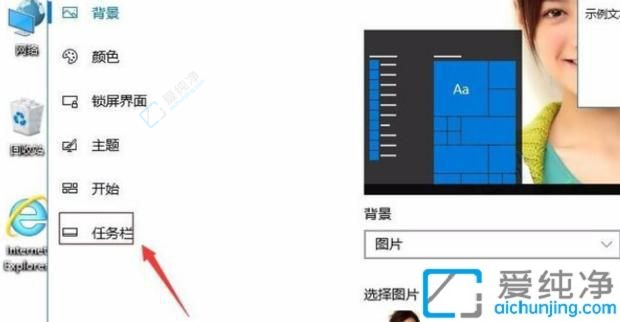
3、如图所示,您可以选择将任务栏放置在屏幕的右侧、左侧、顶部或底部,并选择底部。
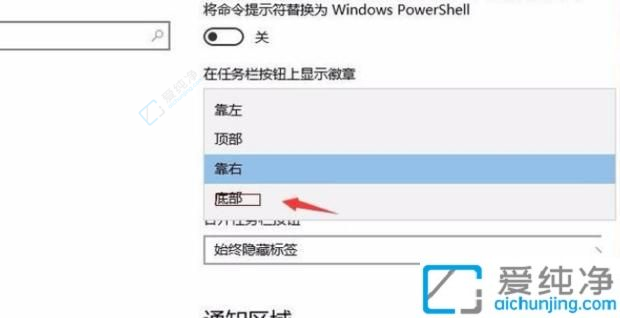
4、另外我们还可以先右键任务栏的空白地方再取消勾选“锁定任务栏”。
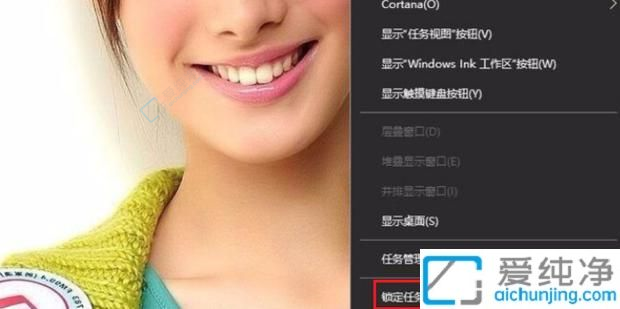
5、使用鼠标左键将任务栏拖动到屏幕底部,并锁定任务栏即可。

通过以上的介绍,相信大家已经掌握了将Win10任务栏从左边还原到下面的方法。在日常使用操作系统时,灵活调整任务栏的位置可以让我们更加舒适地使用电脑,提高工作效率。希望大家可以根据自己的习惯,随时调整任务栏的位置,让操作系统更加符合个人的使用习惯。
| 留言与评论(共有 条评论) |